Távolítsa el a Keresés lapok gombot a Google Chrome címsorából
A következőképpen távolíthatja el a Keresés lapok gombot a Google Chrome címsorából, ha nem elégedett ezzel a változtatással. A Google alapértelmezés szerint engedélyezte a lapkereső funkciót a Chrome 89-ben, de a grafikus felhasználói felületen sehol nem biztosított lehetőséget, hogy megszabaduljon tőle.
Hirdetés
A Google rengeteg nyitott lappal javítja a felhasználói élményt. Az egyik ilyen fejlesztés az a görgethető tabulátor opciót. Bár még mindig kísérleti jellegű, a Tab Search funkció már megtalálta az utat a stabil verzióhoz Google Chrome.
Jelenleg több lap megnyitásakor a szélességük addig csökken, amíg csak az ikont látja. A további megnyíló fülek hatására az ikon is eltűnik. Ez megnehezíti a gyors ugrást egy adott lapra. Az új Tab Search funkció segíthet ebben a helyzetben.
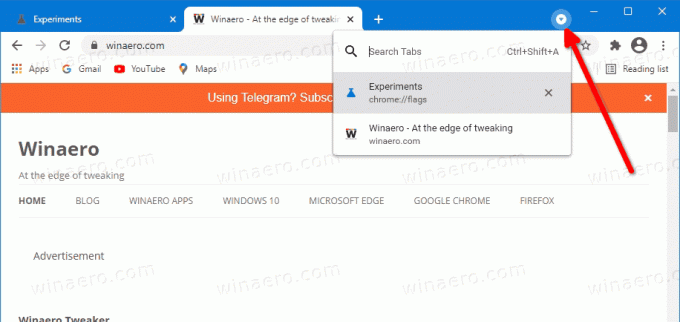
Ha azonban nem nyit meg sok lapot, vagy nem keres egy adott lapot, akkor bosszantó lehet egy extra gomb a Chrome címsorában. Az
Keresés lapok igény szerint nem jelenik meg, pl. ha sok lap van nyitva. Ehelyett mindig látható a címsorban.Ez a bejegyzés megmutatja, hogyan távolíthatja el a Keresés lapok gombot a Google Chrome címsorából.

A Keresés lapok gomb eltávolítása a Google Chrome címsorából
- Nyissa meg a Google Chrome-ot.
- típus
chrome://flags/#enable-tab-searchlépjen be a címsorba, és nyomja meg az Enter billentyűt. - Válassza ki Tiltva a legördülő listából Tab Search engedélyezése választási lehetőség.
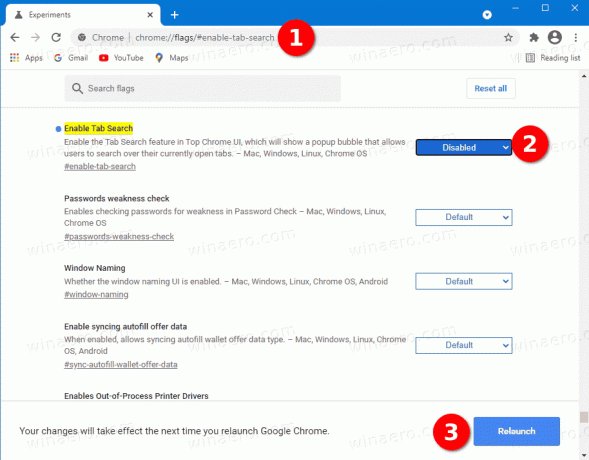
- A módosítás alkalmazásához indítsa újra a böngészőt.
Kész vagy. A lapkereső gomb most el lett távolítva a Google Chrome címsorából.
Alternatív megoldásként módosíthatja a Chrome asztali parancsikonját, hogy megszabaduljon a lapon található keresés funkciótól a böngészőben. Hozzáadhat egy speciális disable-features argumentum a chrome.exe parancssorba. Ez az alternatív lehetőség akkor is hasznos, ha a Google végül törli a zászlót. A parancssori argumentumokról ismert, hogy hosszabb ideig működnek a Chrome-ban. Tekintsük át ezt a módszert.
A Keresés lapok gomb letiltása a Chrome parancsikon módosításával
- Zárja be az összes megnyitott Chrome-ablakot.
- Kattintson jobb gombbal a Google Chrome parancsikont az Asztalon, vagy bármely más használt parancsikont.
- Válassza ki Tulajdonságok a jobb gombbal kattintson a helyi menüből.
- Ban,-ben Tulajdonságok párbeszédpanelen módosítsa a Cél szöveg mezőt a következő argumentum hozzáadásával:
--disable-features=TabSearch. Szögzítse szóközzel, pl. először adjon hozzá egy szóköztchrome.exehogy valami ilyesmit kapjunk:"C:\Program Files\Google\Chrome\Application\chrome.exe" --disable-features=TabSearch.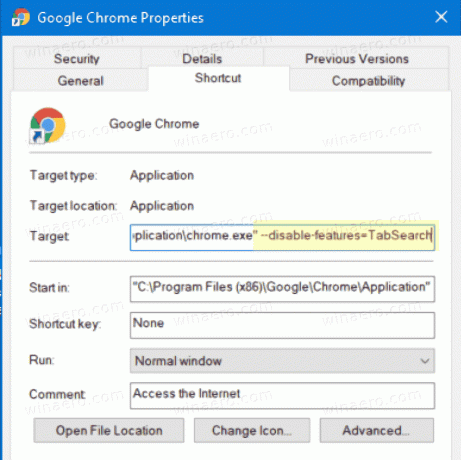
- Kattintson az Alkalmaz és az OK gombra a módosítás életbe lépéséhez. Kattintson Folytatni az UAC kérésben, ha a rendszer kéri.
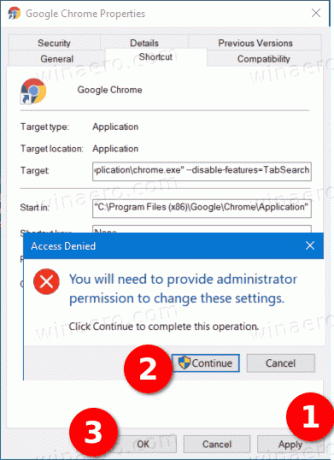
- Indítsa el a böngészőt a módosított parancsikon segítségével.
Kész vagy! A böngésző címsorában már nem lesz a Tab Search gomb.
Ez az!
